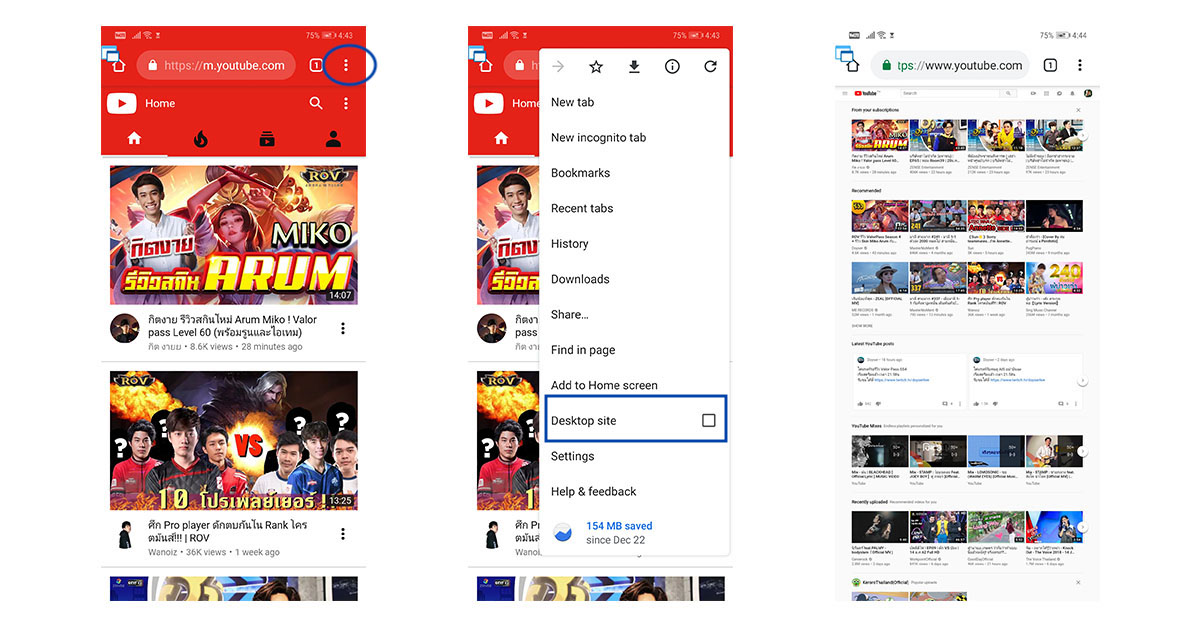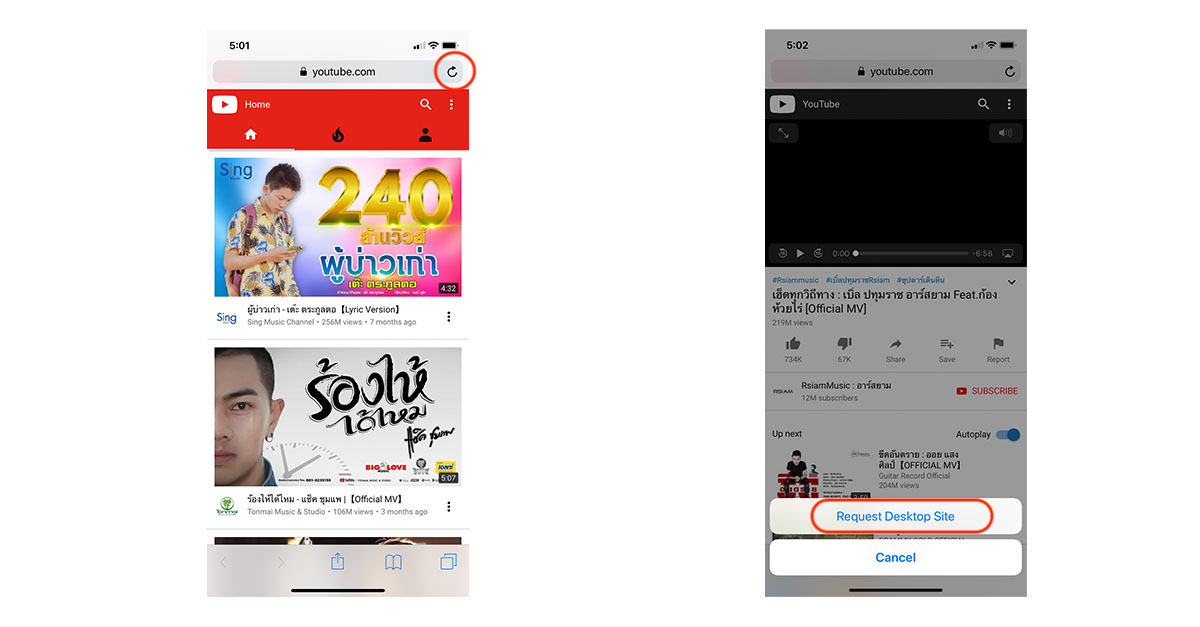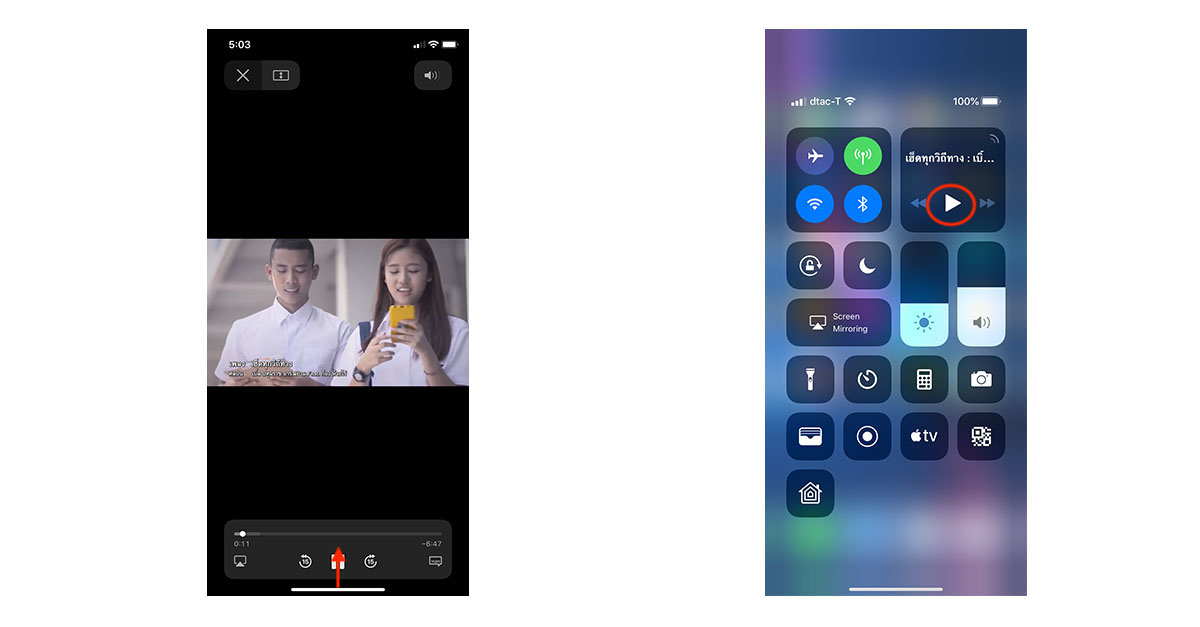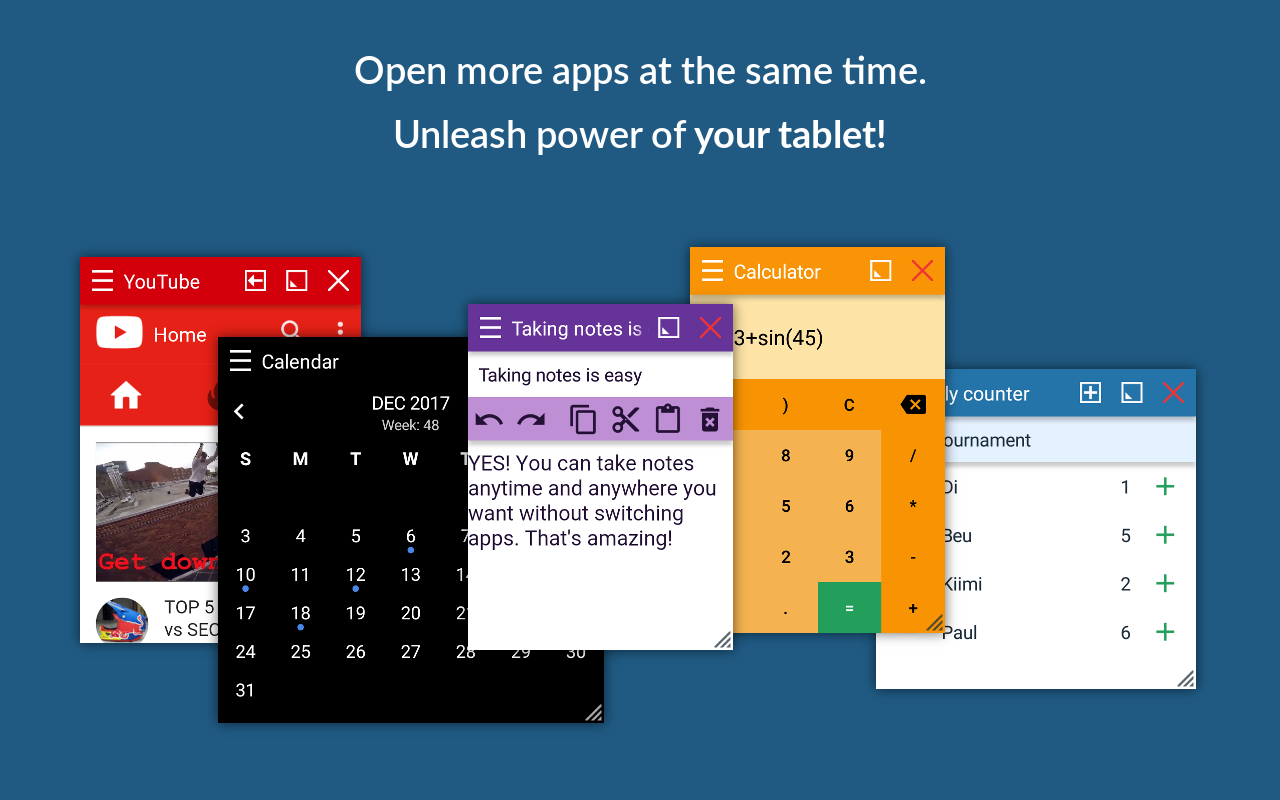มีใครติดฟัง The Shock หรือติดฟังเพลง Cover ทาง Youtube บ้างครับ? ผมเองก็เป็นคนหนึ่งที่ชอบฟังเพลงที่เขา Cover บน Youtube แต่ปัญหาคือ เวลาที่ฟังเพลงผ่านแอปพลิเคชัน Youtube จะต้องเปิดหน้าจอทิ้งไว้ตลอดนี่ล่ะ ทำให้ไม่สะดวกเวลาเดินทาง แล้วก็กินแบตเตอรี่โดยใช่เหตุด้วย เนื่องจากเวลาฟัง เราก็ฟังแค่เสียง ไม่ได้ดูภาพ วันนี้ผมก็มีเทคนิคง่าย ๆ ที่จะทำให้เพื่อน ๆ สามารถฟังเพลงบน Youtube ปิดหน้าจอโทรศัพท์ได้ หรือจะสลับไปใช้แอปพลิเคชันอื่นก็ทำได้ แจ่มไปเลยใช่ไหมล่ะครับ ที่สำคัญคือ ไม่ต้องโหลดแอปพลิเคชันเพิ่มเติมด้วยนะเอ้า แล้วก็ทำได้ทั้ง iPhone, iPad รวมถึงโทรศัพท์ Android ด้วย
ฟังเพลง Youtube ปิดหน้าจอ Android ทำยังไง?
สำหรับสมาร์ตโฟนในระบบปฏิบัติการ Android ให้เข้า Youtube ผ่าน Google Chrome จากนั้นเลือกเพลงที่ต้องการฟัง หรือจะเลือกเป็น Playlist ก็ได้ครับ
จากนั้นกดที่ปุ่มตรงมุมขวาบน ที่เป็นจุดสามจุด แล้วเลือกที่ Desktop Site หน้าเว็บ Youtube จะเปลี่ยนเป็นเหมือนเวลาเปิดบนคอมพิวเตอร์
ทีนี้ก็กดเล่นเพลง หรือเรื่องผีที่ต้องการฟังได้เลย จากนั้นให้ทำการกดออกจาก Chrome ไปยังหน้า Home แล้วเพลงก็จะดับไป
ให้ปัดหน้าจอเพื่อเรียกแถบ Notification จะเห็นว่ามีแถบ Chrome ที่เล่นวีดีโอค้างไว้อยู่ ให้ทำการกดปุ่มเล่นเพลง เท่านี้ก็เป็นอันเรียบร้อย เพลงจะเล่นไปเรื่อย ๆ สามารถกดเปลี่ยนเพลงได้ แล้วจะปิดหน้าจอ หรือสลับไปใช้แอปอื่นก็ทำได้เช่นกัน
ฟังเพลง Youtube ปิดหน้าจอ iPhone ทำยังไง?
ฝั่ง iOS หรือ iPhone ก็ใช้วิธีการคล้าย ๆ กับแอนดรอยด์ครับ แต่เราจะใช้ Browser เป็น Safari วิธีการก็เหมือนกันเลย คือให้เข้า Youtube ผ่าน Safari
จากนั้นกดค้างที่ปุ่ม Refresh แล้วกดที่ Request Desktop Site หน้า Youtube ที่เปิดบน iPhone ก็จะเปลี่ยนไปเหมือนเปิดบนคอมพิวเตอร์
ทำการกดเล่นเพลง พอเพลงเล่นแล้ว ย้ำว่าต้องให้เพลงเล่นไปก่อนด้วยนะครับ ให้กดปุ่มโฮม (iPhone 8, iPhone 7 ลงไป) หรือปัดหน้าจอออกมาหน้าหลัก (iPhone X, XR, XS, iPhone 11) เพลงก็จะหยุดเล่นเหมือนกับ Android
เรียกหน้า Controll Center หากเป็น iPhone รุ่นเก่าที่มีปุ่มโฮม ให้ปัดหน้าจอจากล่างขึ้นบน ส่วน iPhone X, XS, XR, iPhone 11, iPhone 11 Pro ให้ปัดหน้าจอบริเวณมุมขวาบน จากบนลงล่าง
เมื่อเข้ามาในหน้า Controll Center ให้กดปุ่ม Play เพื่อทำการเล่นเพลงบน Youtube ที่เปิดไว้ เท่านี้ก็สามารถปิดหน้าจอ หรือสลับแอปพลิเคชันได้แล้ว
ทำแบบนี้แล้วเครื่องกระตุก, ทำงานช้าลง (Android)
มีสมาร์ตโฟนบางรุ่น ที่สเปคไม่ได้สูงมาก พอทำการเรียกหน้า Desktop ตัวเครื่องจะหน่วงทันที ผมก็มีอีกหนึ่งวิธีมาแนะนำ แต่จำเป็นต้องโหลดแอปพลิเคชันเพิ่มเติม ได้แก่ Floating Apps (multitasking) ดาวน์โหลดฟรี ไม่ต้องเสียเงินเพิ่มเติม
แอปพลิเคชันดังกล่าวจะเป็นหน้า Pop-up ลอยอยู่เหนือหน้าหลักอีกที สามารถเข้า Youtube เปิดเพลง แล้วก็สลับหน้าจอไปทำอย่างอื่น หรือจะปิดหน้าจอไปเลยก็ได้เช่นกัน
ใครที่ไม่อยากกดสูตรเยอะก็สามารถโหลด Floating Apps ไปใช้งานกันได้ เท่าที่ลองกับโทรศัพท์สเปคระดับกลาง – ล่าง ส่วนตัวว่าทำงานได้เร็วกว่าเรียกหน้า Desktop Site ครับ
วิธีดู Youtube ปิดหน้าจอ อัพเดตล่าสุด 2020
สำหรับวิธีล่าสุดในการดู Youtube ปิดหน้าจอ และง่ายที่สุดในตอนนี้ก็คงหนีไม่พ้นการสมัครบริการ Youtube Premium ก็คือจ่ายเงินเพื่อจบปัญหาไปนั่นล่ะครับ โดยตัว Youtube Premium เองก็จะมาพร้อมกับความสามารถในการดูยูทูปตอนปิดหน้าจอ และไม่ต้องมาคอยเบื่อกับโฆษณาแทรกระหว่างคลิปอีกด้วย
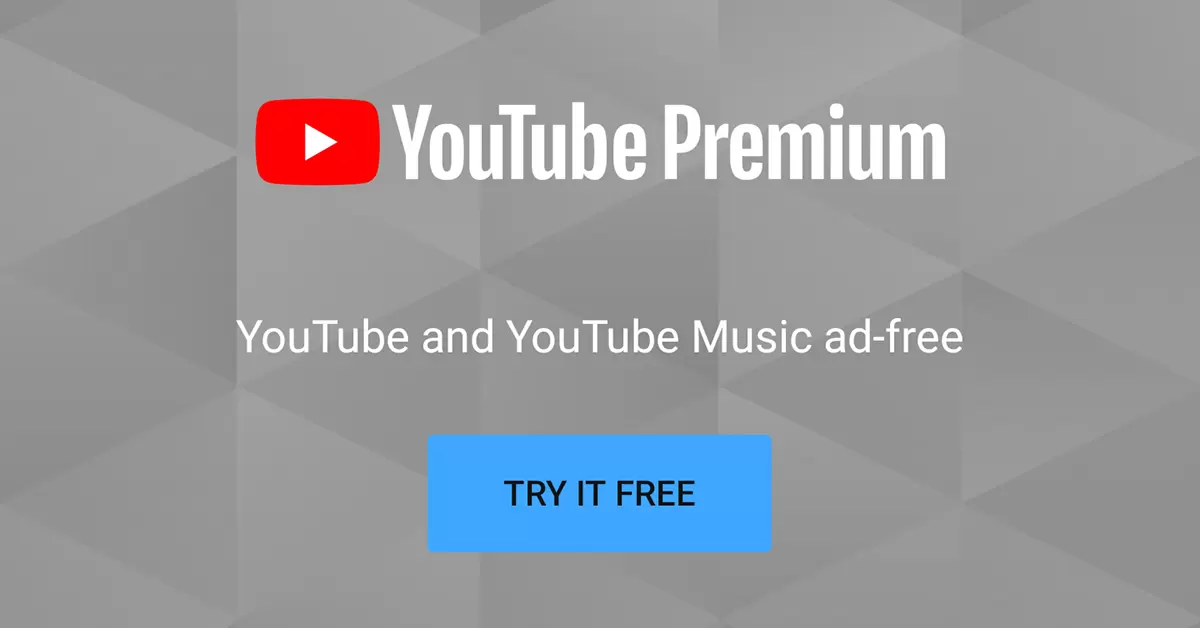
รายละเอียดเพิ่มเติมของ Youtube Premium อ่านจากในลิ้งก์นี้: https://specphone.com/web/youtube-premium-available-thailand/226496
โดยราคาของ Youtube จะมีราคาเริ่มต้นที่ 159 บาท เมื่อสมัครผ่านสมาร์ตโฟน Android หรือสมัครผ่านบน Web Browser แต่ก็มีราคาที่สูงขึ้น หากสมัครบริการผ่านอุปกรณ์ iOS, iPhone และ iPad
ราคา Youtube Premium บน Android และ Web Browser
- ราคาแพ็คเกจ YouTube Premium แบบเดี่ยวบน Android อยู่ที่ 159 บาทต่อเดือน ทดลองใช้งานฟรี 4 เดือนแรก
- ราคาแพ็คเกจ YouTube Premium แบบครอบครัวบน Android อยู่ที่ 239 บาทต่อเดือน ทดลองใช้งานฟรี 1 เดือนแรก
ราคา Youtube Premium บน iPhone, iOS
- ราคาแพ็คเกจ YouTube Premium แบบเดี่ยวบน Android อยู่ที่ 209 บาทต่อเดือน ทดลองใช้งานฟรี 4 เดือนแรก
- ราคาแพ็คเกจ YouTube Premium แบบครอบครัวบน Android อยู่ที่ 309 บาทต่อเดือน ทดลองใช้งานฟรี 1 เดือนแรก